Tabloya naverokê
Di Microsoft Excel de, VLOOKUP yek ji mijarên herî germ e ku hûn ê li ser înternetê bibînin. Ger ez ne şaş bim, we berê gelek gotarên li ser VLOOKUP formula di Excel de bi fonksiyon, karanîn, avantajên wê, hwd dîtine. Ger ez dest pê bikim, ez dikarim li ser gelek aliyên VLOOKUP
Daxistin Pirtûka Xebatê ya Pratîkê
Pirtûka xebatê ya jêrîn dakêşin.
VLOOKUP Col_Index_Num.xlsx
Other Workbook.xlsx
Kurtî Danasîna Fonksîyona VLOOKUP
Berî ku ez dest pê bikim, werin em kurteyek bilez ji we re bidin. formula VLOOKUP li Excel. Ez hêvî dikim ku hûn dikarin vê fonksiyonê û karanîna wê bi bîr bînin. Heke hûn berê her tiştî di derbarê vê fonksiyonê de bi bîr bînin, hûn dikarin vê yekê derbas bikin.
Niha, fonksiyona Excel VLOOKUP li stûna herî çepê ya tabloyek diyar nirxek pêşkêşkirî dinihêre û di tabloyê de nirxek çêdike. Rêza tam ji stûneke diyarkirî.
Sîntaks:
=VLOOKUP(lookup_value,table_array,col_index_num,[range_lookup])
Werin em li vir bi kurtî li ser argumanan nîqaş bikin.
- lookup_value: Pêdivî ye . Nirxa ku ew lê digere di stûna herî çepê ya tabloya diyarkirî de ye. Ew dikare nirxek yekane be function. Li dîmenan binêrin:
Ev pirtûka xebatê ya yekem e. Daneyên me li vira pelê " Rastî " hene:
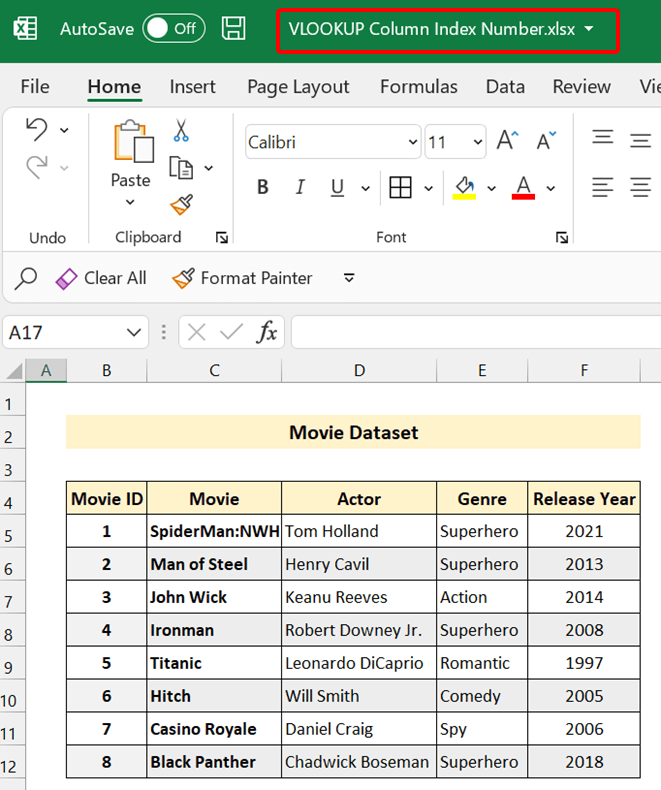
Ev pirtûka xebatê ya duyemîn e. Nirxa ku em ê di pelika " Daneyên " de nîşan bidin.
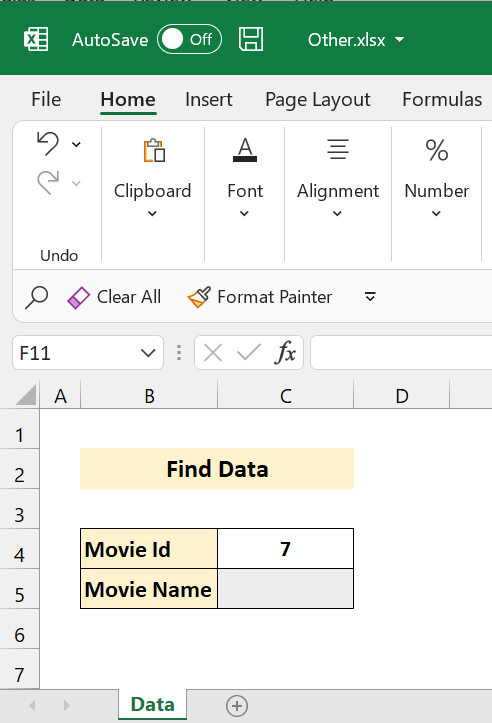
Wekî ya berê, formula jêrîn di Cel C5<2 de binivîsin> pelê " Daneyên " ji " Other.xlsx" pirtûka xebatê:
=VLOOKUP(C4,'[VLOOKUP Column Index Number.xlsx]Actual'!B4:F12,2,FALSE)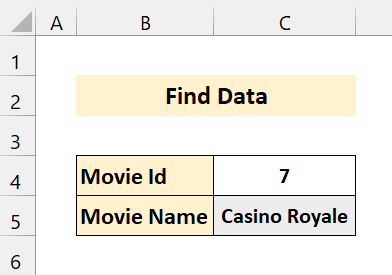
Wekî ku hûn jî dibînin, wê ji daneheva rast lihevhatinek vegerandiye.
Heke hûn pirtûka xebata sereke ya ku rêzika tabloya we lê ye bigire, formula dê wekî jêrîn xuya bike. :
=VLOOKUP(C4,'D:\SOFTEKO\75- vlookup column index number\[VLOOKUP Column Index Number.xlsx]Actual'!B4:F12,2,FALSE)Wê dîmena jêrîn ji we re veqetîne:
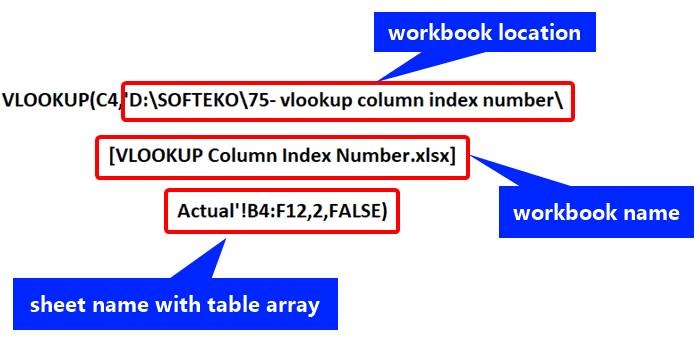
💬 Tiştên Bîrnebûnê
✎ VLOOKUP nirxê di riya rast de digere.
✎ Ji bo ku encamên rast bi dest bixin, jimareyek nîşanek stûnê ya derbasdar peyda bikin . Divê hejmara nîşaneya stûnê ji hejmara stûnên rêza tabloyê derbas nebe.
✎ Heke hûn daneyan ji heman pelxebatê an pelên kar ên din lê pirtûka xebatê ya tam vediguhezînin divê hûn rêza rêza tabloyê kilît bikin. .
Encam
Ji bo bi dawîkirinê, ez hêvîdar im ku ev tutorial di derbarê VLOOKUP hejmara îndeksa stûnê ya Excel de zanyariyek bikêr peyda kiriye. Em pêşniyar dikin ku hûn van hemî rêwerzan li ser databasa xwe fêr bibin û bicîh bînin. Pirtûka xebata pratîkê dakêşin û van bixwe biceribînin. Di heman demê de, di beşa şîroveyê de ji we re nerînên xwe bidin. We hêjanerîn me motîve dike ku em dersên bi vî rengî biafirînin.
Ji bîr nekin ku hûn malpera me Exceldemy.com ji bo pirsgirêk û çareseriyên cihêreng ên girêdayî Excel-ê kontrol bikin.
Fêrbûna xwe bidomînin rêbazên nû û mezin bibin!
an rêzek nirxan. - table_array: Tabloya ku ew ê di stûna herî çepê de li lookup_value bigere.
- col_index_num: Pêdivî ye. Hejmara stûna di tabloyê de ku ew ê jê vegere.
- [range_lookup]: Ew diyar dike ka lihevhatinek tam an qismî ya lookup_value hewce ye. . Di argumanan de, 0 ji bo lihevhatinek tam, 1 ji bo berhevdana qismî. Pêşniyaz 1 e (lihevhatina qismî).
Li mînaka jêrîn binêre:
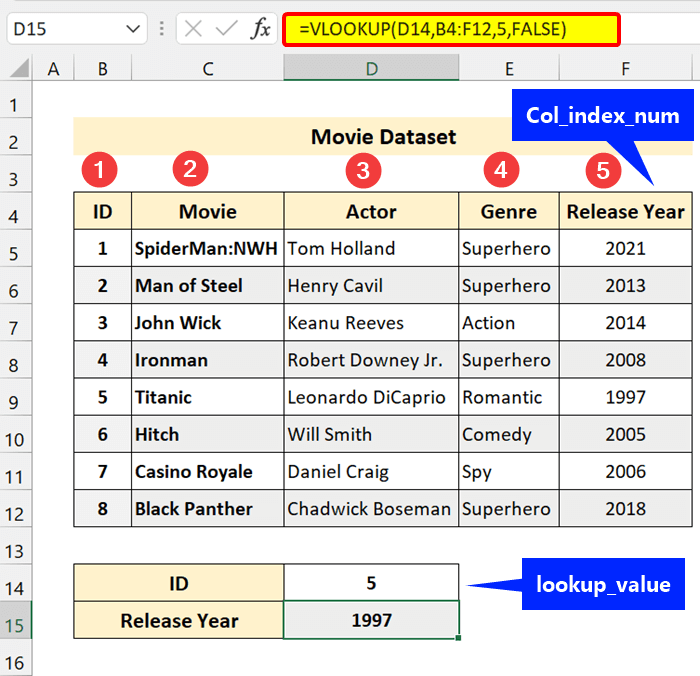
Di nimûneyê de, hûn dikarin bibînin ku em xwedî databasek fîlimê ne. Li vir, me VLOOKUP formula ji bo derxistina daneyan bi kar anî.
Di vê VLOOKUP formûlê de:
nirx_lookup me 1>5 ku ID e.
Rêzika tabloya me B4:F12
e Lêgerîna rêzê ji bo lihevhatina Rastî wekî DEREW hatiye danîn.
Hejmara nîşana stûnê 5 e ku Sala Weşanê ye .
Di bingeh de, em ji fonksiyona VLOOKUP re dibêjin ku li rêzika tabloyê bi ID 5-ê bigere. Û heke we wê hingê dît, nirxa ku di stûna hatî pêşkêş kirin de bidin Sala Weşanê ku jimareya wê ya stûnê 1>5 e.
Ez hêvî dikim ku hûn niha fêm bikin ka ew çawa dixebite.
Zêdetir bixwînin: Bi VLOOKUP-ê di Excel-ê de Lêgerîna Rêzeyê (5 Nimûne)
6 Tiştên Divê Hûn Di Derbarê Indeksa Stûnê de Jimara VLOOKUP-ê Bizanibin
Çawa ku mijara vê gotarê hemî li ser VLOOKUP-ê ye stûnhejmara index, em ê li ser vê argumana di beşên pêş de nîqaş. Hejmara nîşana stûnê tiştek girîng e. Ji bo vegerandina nirxek rast ji rêzek tabloyê, divê hûn hin tiştan li ser vê jimareya navnîşa stûnê zanibin. Ez hêvî dikim ku hûn ê van hemîyan bixwînin û carek din li ser pelgeya xweya Excel-ê bicîh bikin.
1. Hejmara Indeksa Stûnê Çi Dike?
Naha, çima hejmara nîşana stûnê pêdivî ye, û ew di formulê de çi dike. Ka em wê ji mînaka berê veqetînin.
Formula ku em bi kar tînin:
=VLOOKUP(D14,B4:F12,5,FALSE)
Me lêgerîna rêzê destnîşan kir DEWLET ji bo lihevhatina tam.
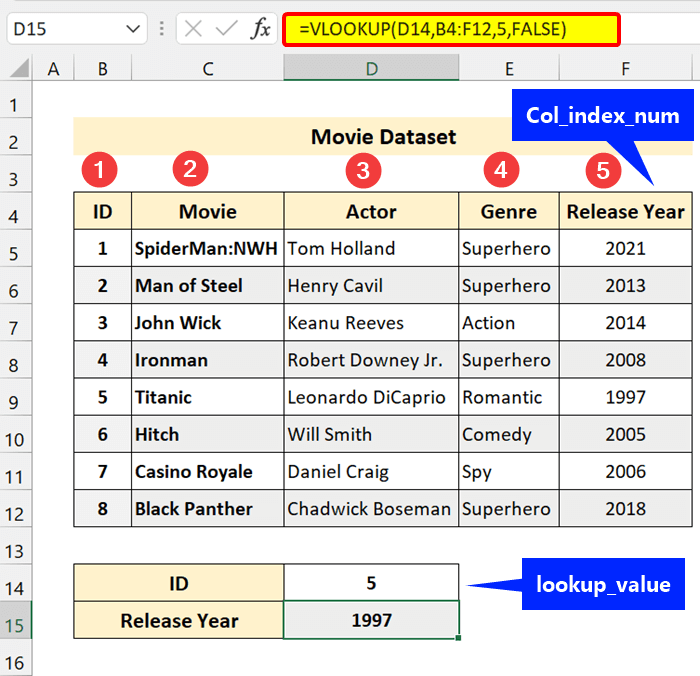
Berhevkirin 1: Li Nirxekê Bigerin
Niha, ji sifrê, em dixwazin li tiştekî bigerin. Ji bo dîtina wê nirxê, divê em di formula VLOOKUP de nirxek lêgerînê peyda bikin. Pêşîn, pêdivî ye ku em nirxa lêgerînê bidin ku ew ê li daneyan bigere. Em li vir referansa hucreyê bikar tînin.
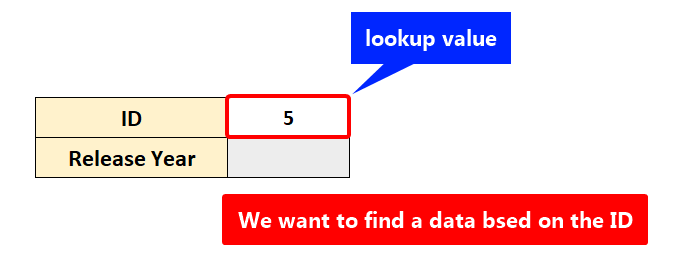
Dabeşkirin 2: Destpêkirina Table Array
Piştre, VLOOKUP Fonksiyon dê li rêza tabloyê bigere ji cihê ku dê van hemûyan pêk bîne.
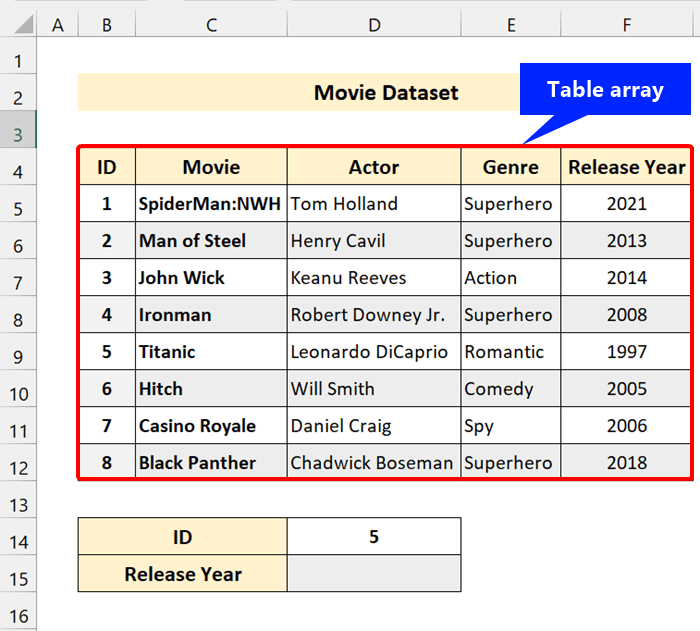
Berhevkirin 3: Di stûna herî çepê de li nirxa Lêgerînê bigerin
Niha, VLOOKUP dê pêşî li nirxa lêgerînê ji stûna herî çepê ya rêza tabloyê bi awayekî vertîkal bigere.
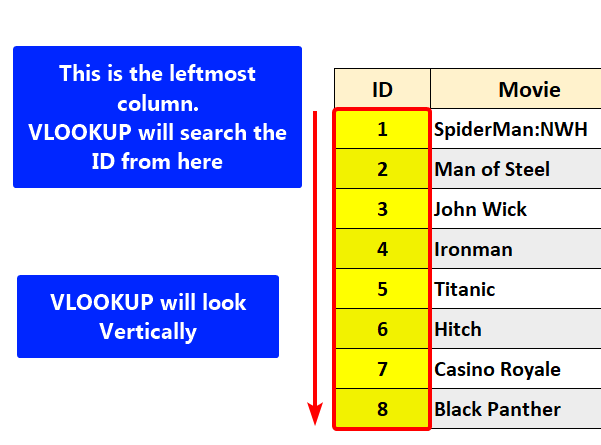
Dema ku me destnîşan kir argûmana lêgerîna navberê ji bo DEREW ji bo dîtina lihevhatinek rast, ew ê yekê bibîne.
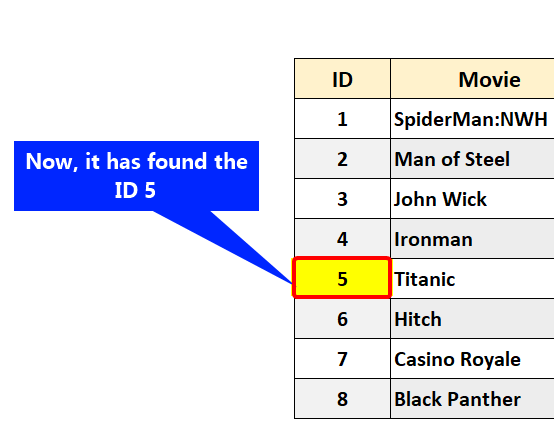
Berhevkirin 3:Ji Tabloya Tabloyê li Hejmara Endeksa Stûnê bigerin
Niha, fonksiyona VLOOKUP dê hewl bide ku ji tabloya ku we di argumanê de behs kiriye jimara stûnê bibîne.
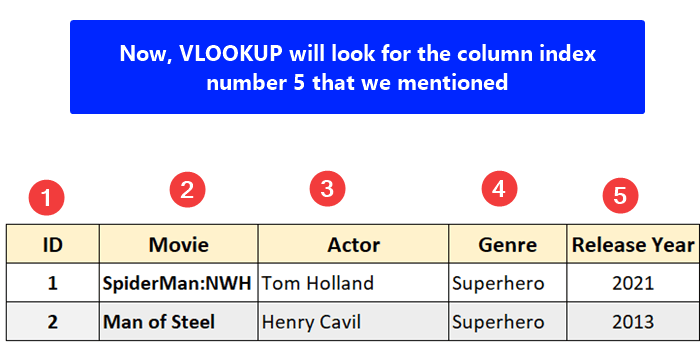
Dabeşkirin 4: VLOOKUP dê li Nirxê Di Hejmara Endeksa Stûna Dayîn Bigere
Piştî ku stûna xwestî dît, VLOOKUP dê di stûna ku heman rêzê bi ID 5 re parve dike de li nirxa xwe bigerin.
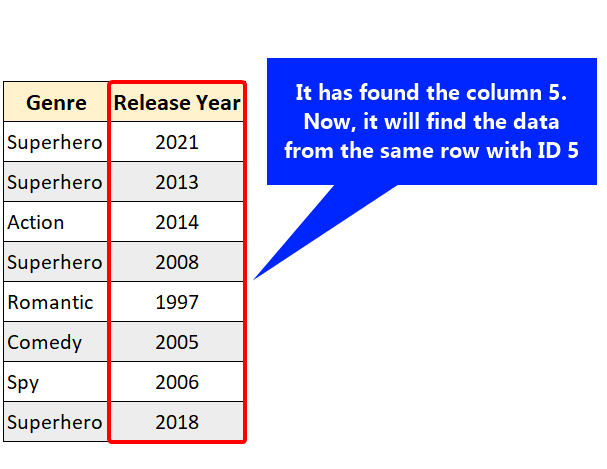
Berhevkirin 6: Nirxê Vegerîne
Di dawiyê de, ew ê Sala Weşandinê bi ID 5 bibîne.
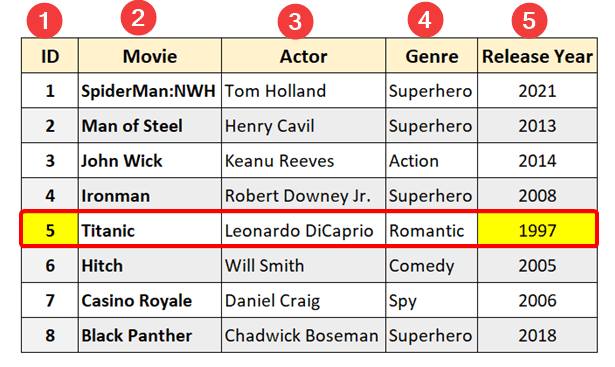
Wek ku hûn dikarin bibînin, hejmara nîşana stûnê mifteya dîtina nirxa xweya xwestinê ji tabloyê ye. Ger we jimareya îndeksa stûna xwe xelet daye, wê nirxek cûda bide we.
Zêdetir Bixwîne: Nirxa Bigerin Di Rêjeyekê de û Vegere li Excel (5 Rêyên Hêsan)
2. Dê Derketin Li gorî Hejmara Endeksa Stûnê Çawa Diguherin?
Niha, formula me VLOOKUP dê encamek cuda li ser bingeha hejmarên nîşana stûnên cihê vegerîne.
Dema ku hûn ji tabloyê encamek alternatîf bixwazin, teqez bikin ku hûn bidin hejmara index stûna rast di fonksiyonê de. Dê encamên we li gorî vê rêza stûnê biguhere.
Li mînaka jêrîn binêre:
Formula ku em bikar tînin:
=VLOOKUP(D14,B4:F12,3,FALSE)
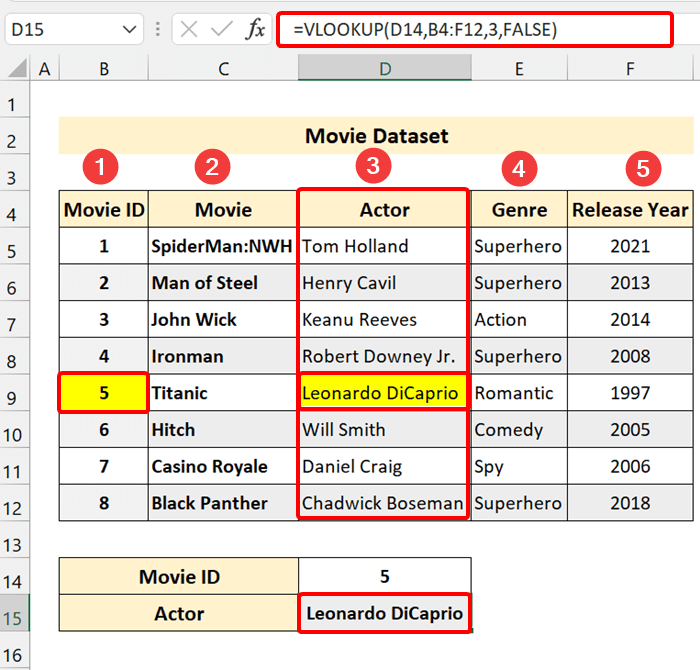
Li vir, me navê Lîstikvan ji Nasnameya Fîlmê 5 xwest. Naha, stûna me ya Aktor stûna 3yemîn earray sifrê. Ji ber vê sedemê, me 3 wekî hejmara nîşana stûnê di forma VLOOKUP de pêşkêş kir. Wekî encamek, fonksiyona me di Excel de nirxa ji rêzê heya lêgerînê (saziya tabloyê) distîne.
Zêdetir Bixwîne: Meriv Çawa Bi VLOOKUP-ê re Di Excel de Maça Duyemîn Bibîne (2 Rêbazên Hêsan)
3. Çi Diqewime Ger Em Jimareke Endeksa Stûna Şaş Bidin?
Niha, hûn dikarin bipirsin ka dê çi bibe ger em bi karanîna fonksiyona Excel VLOOKUP jimareya stûna çewt bidin. Eşkere ye, ew ê nirxek xelet vegerîne. Ger stûna encama te ya xwestî bi jimareya nîşaneya stûnê ya ku te daye re negire, hûn ê encamê negirin.
Li mînaka jêrîn binêre ji bo ku hûn çêtir têbigihîjin:
Formula ku em bikar tînin:
=VLOOKUP(D14,B4:F12,5,FALSE)
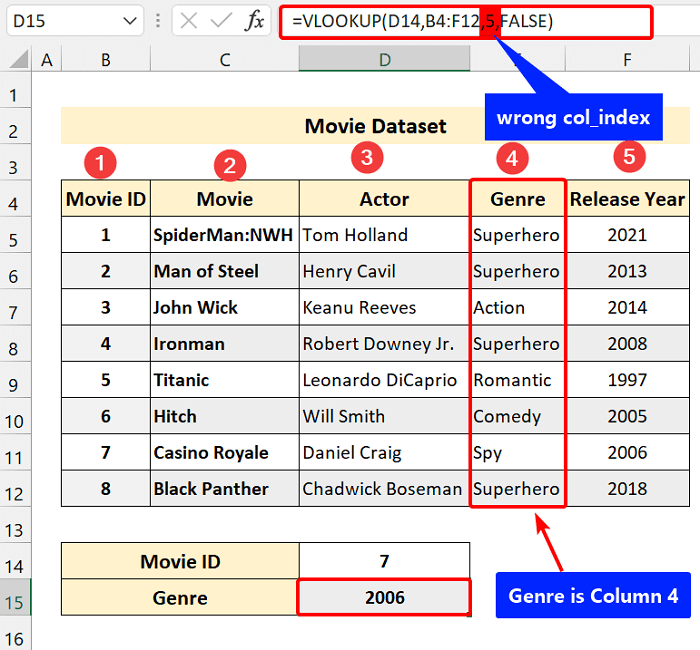
Li vir, hûn dikarin bibînin ku me xwest Cihê ya Nasnameya Fîlmê 7 . Lê, ew 2006 nîşan dide ku ev bersivek nerast e.
Ji ber ku me 5 wek jimareya nîşana stûnê di formula Excel VLOOKUP de pêşkêş kir. . Lê jimareya stûna Jinrê 4 e. Ji ber vê yekê ew encamek cûda vedigere.
4. Çi Diqewime Ger Endeksa Stûna Me Li Derwe Bibe?
Heke jimareya îndeksa stûna we ji rêzika tabloya diyarkirî der e, fonksiyona VLOOKUP dê xeletiya #REF! vegerîne. Ji ber ku rêzika tabloya we ewçend stûn nahewîne.
Hûn dikarin vê yekê ji stûnan fam bikinmînaka jêrîn:
Formula ku em bikar tînin:
=VLOOKUP(D14,B4:F12,6,FALSE)
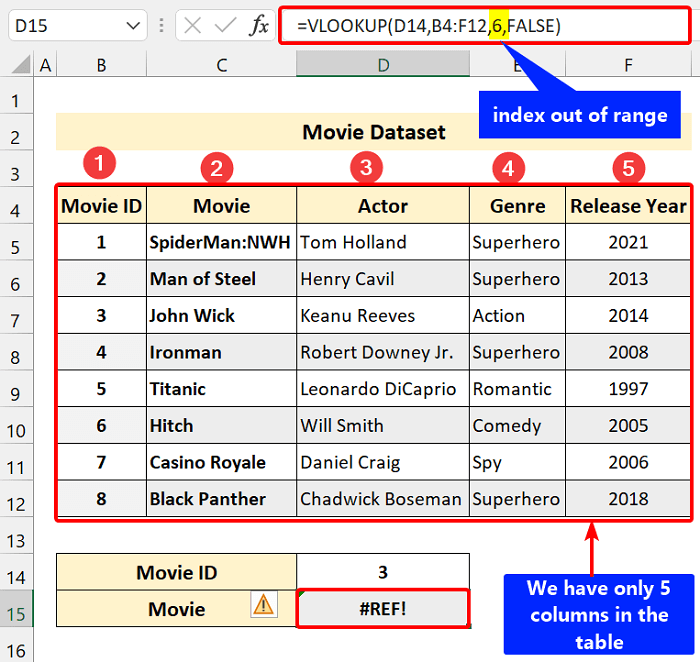
Li vir, hûn dikarin bibînin Excel me VLOOKUP formula xeletiyek nîşan dide. Ji nêz ve binerin, rêza tabloya me B4:F12 e. Di vê rêzê de, tenê pênc stûnên me hene. Lê, di formula xwe de, me di argumana col index de 6 peyda kir. Ji ber vê yekê nikarîbû tu nirxek vegerîne.
Zêdetir Bixwîne: Meriv çawa VLOOKUP-ê bikar tîne da ku nirxek ku dikeve nav rêzekê bibîne
5. Zêdebûna Hejmara Indeksa Stûnê di VLOOKUP de Bikaranîna Fonksiyon COLUMN
Di formula VLOOKUP de, hûn dikarin nîşaneya stûna dînamîkî bikar bînin. Bifikirin ku du tabloyên we hene û hûn dixwazin wan yek bikin. Di heman demê de, hûn hewce ne ku formulek xebatê VLOOKUP di gelek stûnan de kopî bikin. Awayek kêrhatî ku hûn dikarin bişopînin ev e- bi karanîna fonksiyona COLUMN ya Excel-ê.
Li dîmendera jêrîn binêre:
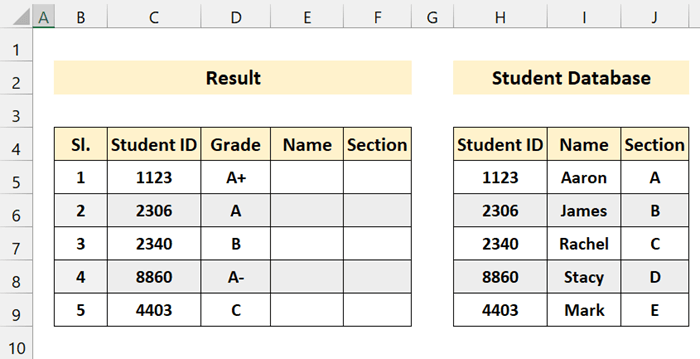
Li vir du tabloyên me hene. Em dixwazin tabloya Tabloya Encamê û Bangeha Daneyên Xwendekaran li gorî Nasnameya Xwendekarê bikin yek. Di bingeh de, armanca me ew e ku em Nav û beşê di tabloya Encamê de bicîh bikin.
Formula gelemperî ya ku em bikar tînin:
=VLOOKUP($A1, tablo,COLUMN()-x,0)
Werin em formula jêrîn li Hûna E5 binivîsin û Enter bitikînin:
=VLOOKUP($C5,$H$5:$J$9,COLUMN()-3,0)
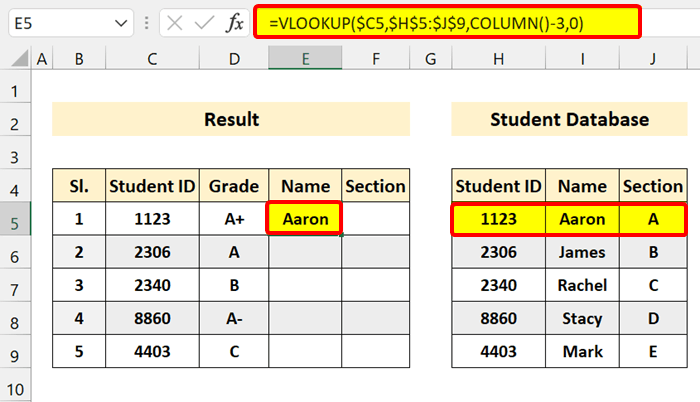
Niha, îkona Destpêka tije li seranserê tabloyê kaş bikin.
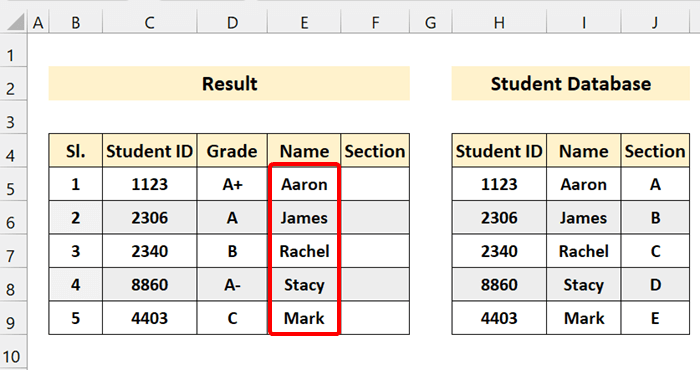
Dîsa, formulê li Cel F5 binivîsin û Destikê tije bikin icon:
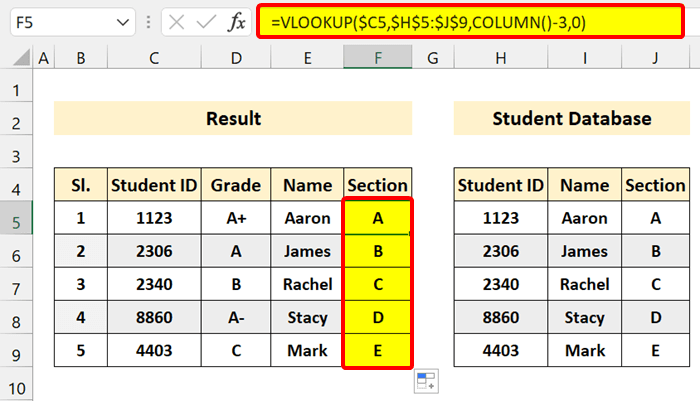
Wekî ku hûn dibînin, me bi serketî daneya ji databasa xwendekaran li ser tabloya Encamê kopî kir û bi jimareya nîşana stûna dînamîk vekir.
Têbînî:
Hûn dikarin vê formulê wekî Hesabkara Hejmara Endeksa Stûnê ya ji bo Vlookup di kargeha xwe de bikar bînin.
🔎 Dabeşkirina Formulê
Me bi fonksîyona COLUMN jimareya nîşaneya stûnê hesab kir. Ger di fonksiyona STÛN de argûman tunebin, ew jimareya stûna têkildar vedigerîne.
Niha, ji ber ku em formula di Stûna E û F de bikar tînin, COLUMN fonksiyonê dê bi rêzê ve 5 û 6 vegere. Di kaxezê de hejmara nîşaneya stûna E 5 e. Û hejmara nîşaneya stûna F jî 6 e.
Em hez nakin ku daneyan ji stûna 5emîn a tabloya Encam bigirin (heye tenê 3 stûn bi tevahî). Ji ber vê yekê, 3 ji 5 derxistin da ku hejmara 2 bi dest bixe, ku fonksiyona VLOOKUP ji bo vegerandina Navê ji tabloya Daneya Xwendekaran bikar anî.
COLUMN()-3 = 5-3 = 2 (Li vir, 2 Nav stûna Bangeha Daneyên Xwendekaran rêzika tabloyê nîşan dide)
Me di Stûna F de heman formul bikar anî. Di stûna F de hejmara nîşana 6 heye.
COLUMN()-3 = 6-3 = 3 (3 Beşa ya <1 nîşan dide>Bingeha Daneyên Xwendekaran rêza tabloyê)
Di dawiyê de, nimûneya yekem Nav ji tabloya Daneya Xwendekaran (stûna 2), û nîgara 2mîn tîne. Beş ji tabloya Daneya Xwendekaran (stûna 3) distîne.
[/wpsm_box]6. Bi Fonksiyona MATCHê Hejmara Endeksa Stûnê Bibîne
Niha , di fonksiyona VLOOKUP de, em bi gelemperî jimareya nîşana stûnê wekî jimareyek statîk didin. Digel vê yekê, hûn dikarin mîna mînaka berê jimareyek nîşanek stûna dînamîkî jî ava bikin. Li vir, em viya dikin fonksiyona MATCH bikar bînin da ku stûna pêwîst bibînin. Ev rêbaz dihêle hûn lêgerînek du-alî ya dînamîkî bikin, hem rêz û hem jî stûnên di rêza tabloyê de li hev bikin.
Li daneheva jêrîn binêre:
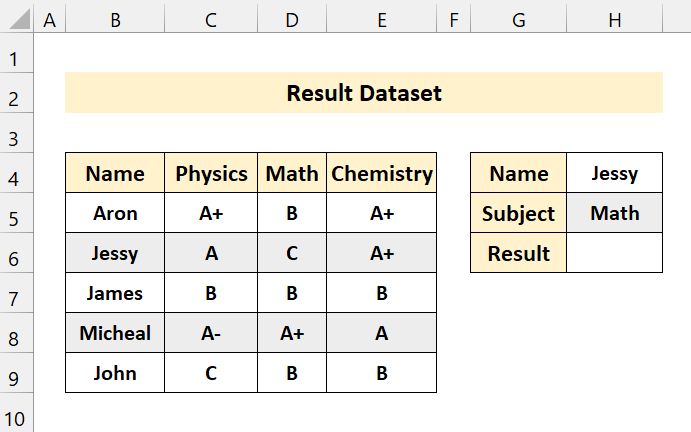
Li vir, me databasek xwendekar heye. Di warê Fîzîk, Math û Kîmyayê de notên hin xwendekaran hene. Niha, em dixwazin di mijara Math de Nota Jessy yê bibînin.
Ji bo dîtina vê, formula jêrîn di Cel H5 de binivîsin. û pêl Enter :
=VLOOKUP(H4,B4:E9,MATCH(H5,B4:E4,0),FALSE)
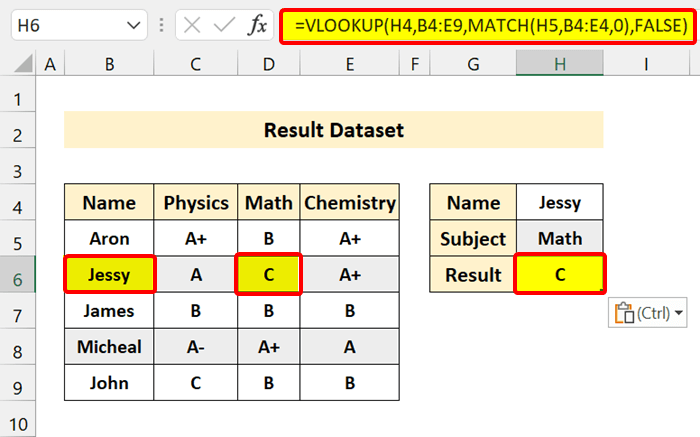
Wek ku hûn dibînin, me Formula VLOOKUP bi rastî lihevhatina danehevê bi dest xistiye.
Niha, ji nêz ve binihêrin, me di hejmara nîşana stûnê de jimareyek statîk peyda nekir. Di şûna wê de, me ew bi karanîna fonksiyona MATCH dînamîk çêkir. Di bingeh de, li vir gelek pîvanên me hene.
🔎 Berhevkirina Formulê
➤ MATCH(H5,B4:E4,0 )
Fonksiyon MATCH dê li mijara MATHÎ ji sernivîsê B4:E4 bigere. Ew ê di index 3 de bibîne. Ji ber vê yekê ew ê vegere 3 .
➤VLOOKUP(H4,B4:E9,MATCH(H5,B4:E4,0),FALSE) = VLOOKUP(H4,B4:E9,3, FALSE)
Di dawiyê de, ew ê mîna rastîn VLOOKUP formula. Û ew ê vegere C. Ji ber ku wê nirxa ji hejmara pêveka stûnê dît 3.
Hejmara Endeksa Stûnê ya VLOOKUP Ji Rûpelek din an Pirtûka Xebatê
Niha, hûn dikarin nîşaneya stûnê bikar bînin jimare di pelek ku dê daneyan ji pelek din an pirtûkek din a xebatê bigire. Ew yek ji taybetmendiyên girîng ên fonksiyona VLOOKUP ye.
Li dîmenên jêrîn binêre:
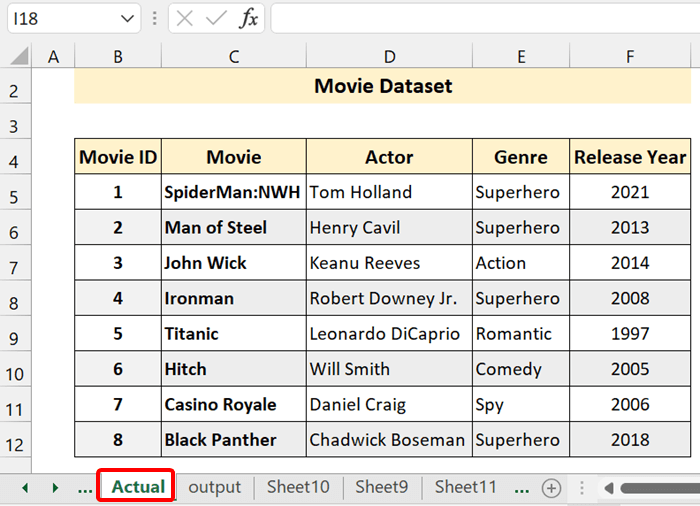
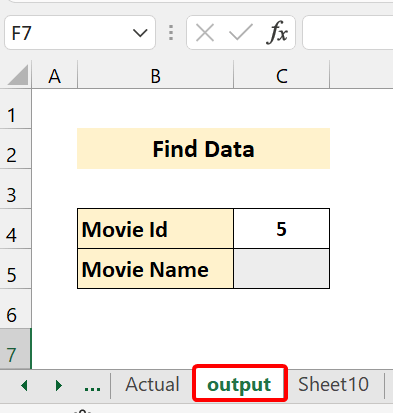
Li vir, du pelên me yên cuda hene. Daneya meya sereke di pelika Rastî de ye. Em ê daneyan ji vir bistînin û nîşanî derketina pelê bidin. Li vir, em bi rastî jimareyek nîşanek stûnê bikar tînin ku li wir rêzika tabloya me li ser pelek din heye.
Pêşî, formula jêrîn di Hucre C5 ya derketina de binivîsin. pel û paşê pêl Enter bike.
=VLOOKUP(C4,Actual!B4:F12,2,FALSE)
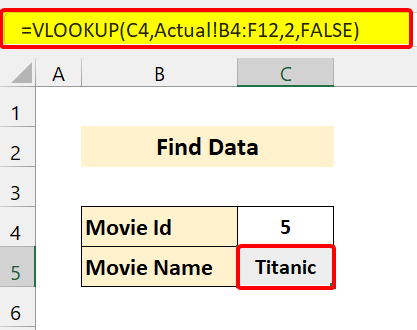
Wek ku hûn dibînin , VLOOKUP hejmara îndeksa stûna me alîkariya me kir ku em daneyan ji rûpelek din bînin.
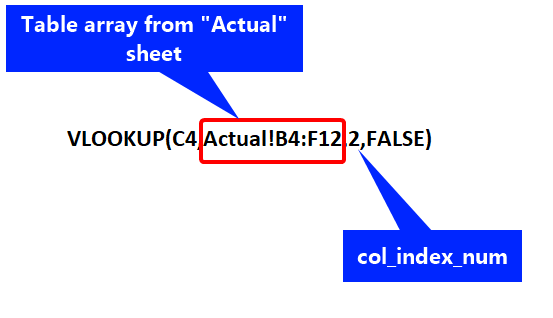
Li vir, formula "Actual!B4:F12 ” bi bingehîn navê pelê û rêza tabloyê ji pelê destnîşan dike. Û, me 2 wekî jimareyek nîşana stûnê da ku ji tabloya di pelika " Rastî " de daneyan bistînin.
Heman tişt ji bo pirtûkên xebatê yên cihêreng jî derbas dibe. Hûn dikarin bi heman rengî nirxek ji pirtûka xebatê ya din bi karanîna VLOOKUP-ê bistînin

